
Poznajemy pracę na warstwach w programie GIMP.
Część I
1. Interfejs programu
GIMP składa się z trzech okien, które można dowolnie ustawiać oraz zmieniać ich wygląd.
W oknie Głównym będziesz obserwował efekty swojej pracy.
Z okna Przybornik będziesz wybierał narzędzia, które będą potrzebne do tworzenia grafiki.
W oknie Warstwy, Kanały, Ścieżki będziesz pracował wykorzystując warstwy rysunku.
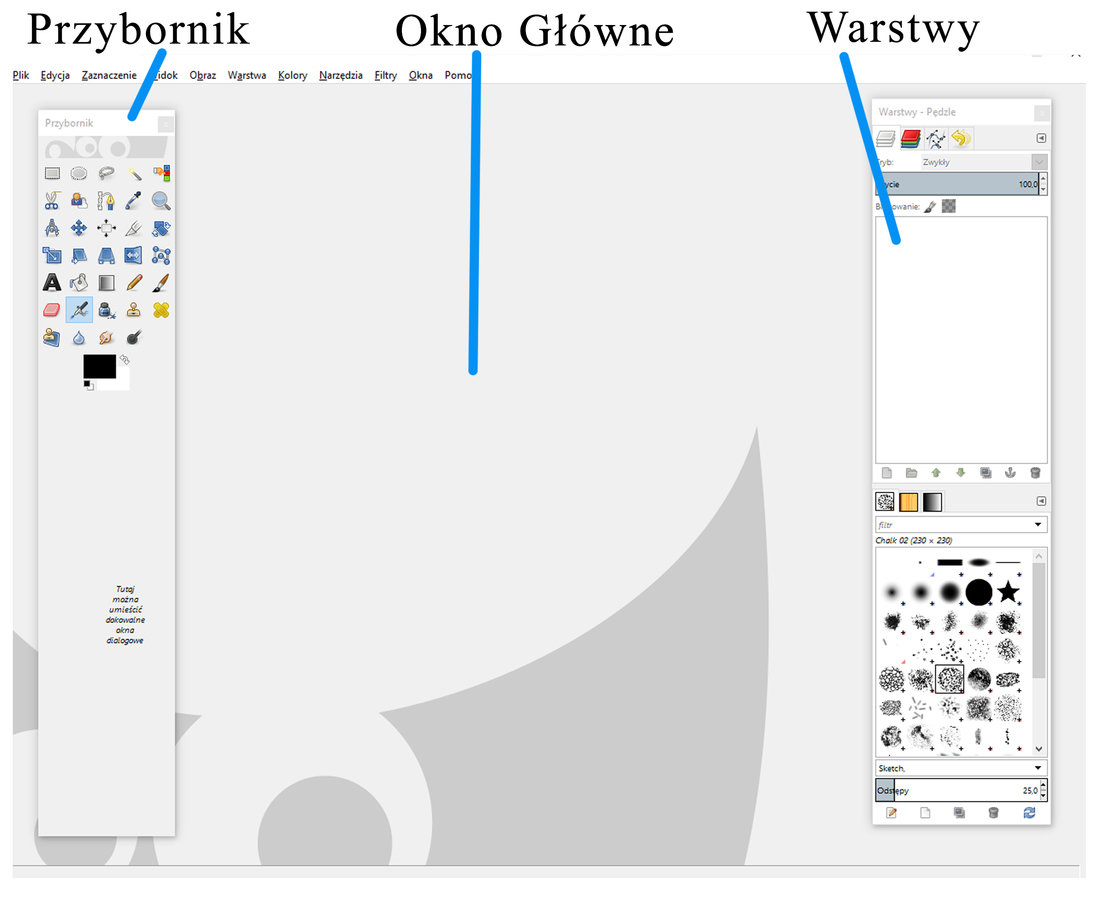
Jeżeli chcesz rozpocząć pracę z programem wciśnij kombinację klawiszy Ctrl+N. Otworzysz zakładkę Utworzenie nowego obrazu. Określ wielkość i rozdzielczość tworzonej grafiki, jej orientację pionową/poziomą.
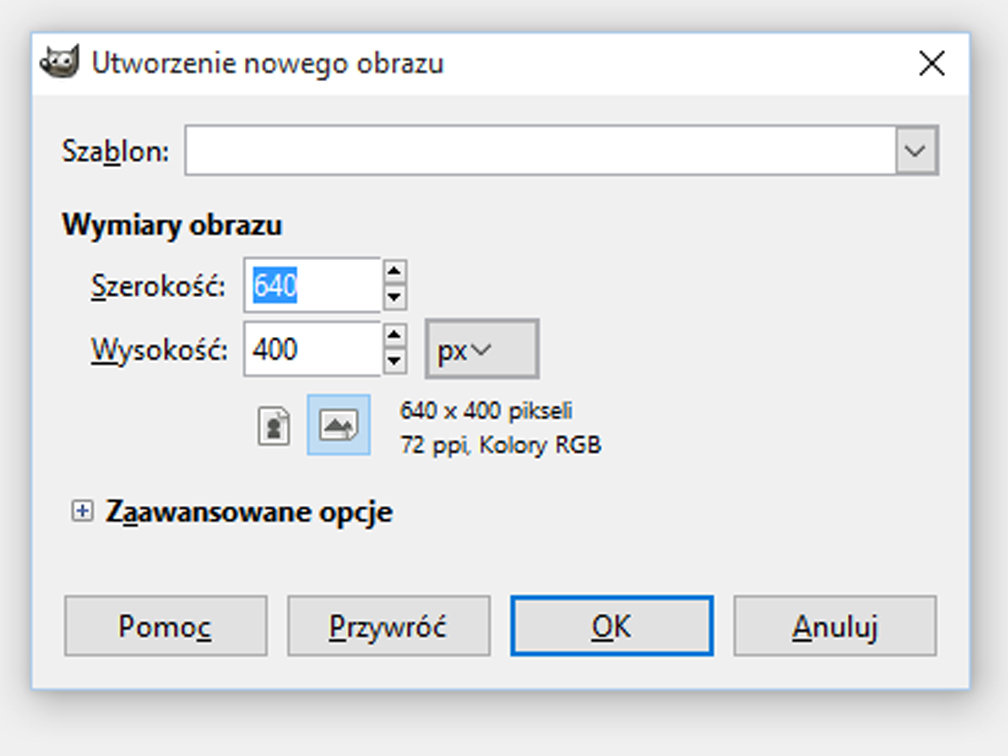
W menu Szablon wybierz format A4 i orientację pionową.
Zauważ, że w okienku Warstwy utworzyła się nowa warstwa o nazwie - Tło.
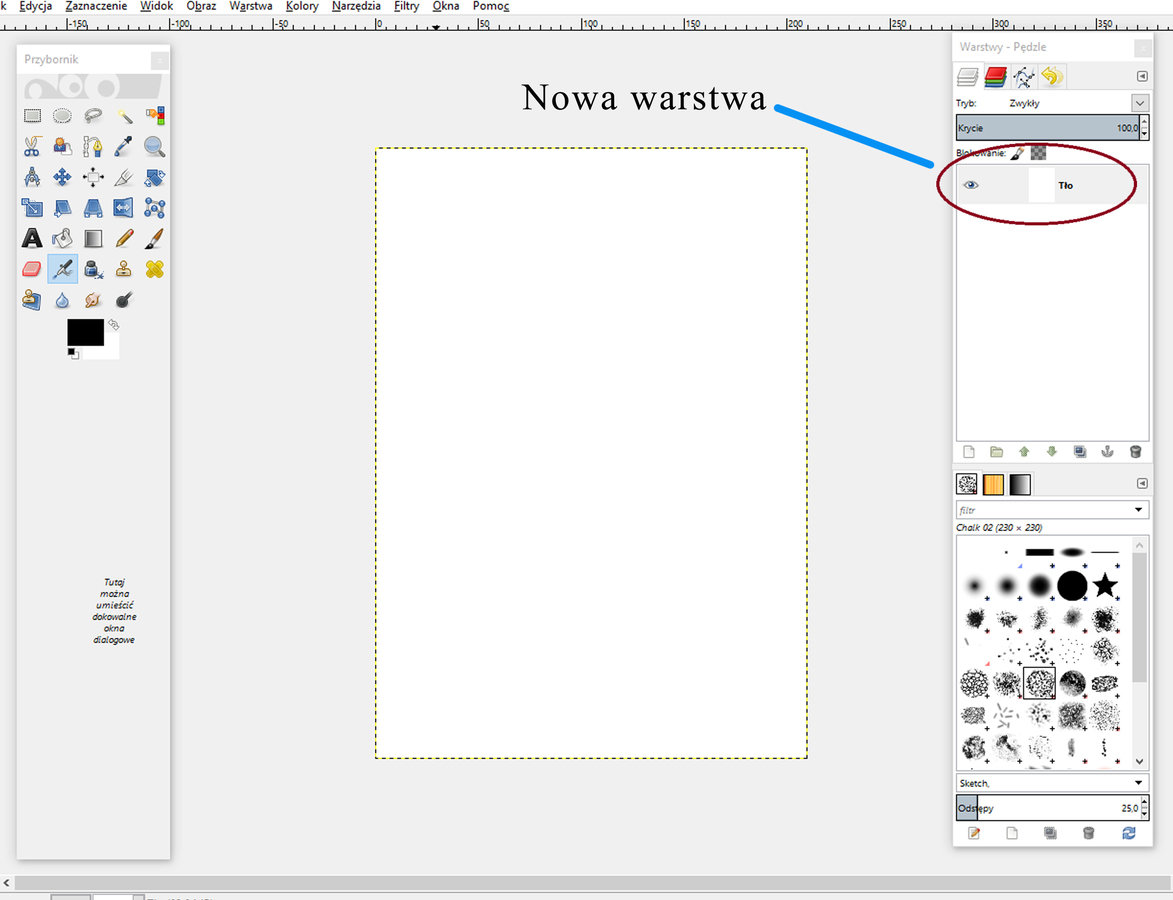
Poeksperymentuj teraz na warstwie - Tło, korzystając z narzędzi w Przybornika. Większość z nich poznaliśmy podczas pracy z programem Paint.
Przybliżaj lub oddalaj widok rysunku, trzymając wciśnięty
klawisz Ctrl i obracaj scrollem myszki!
2. Praca na warstwach.
Używając narzędzia Kubełek z okna Przybornika, wypełnij warstwę - tło kolorem niebieskim.
Następnie w oknie Warstwy kliknij na ikonkę - Utworzenia nowej warstwy.
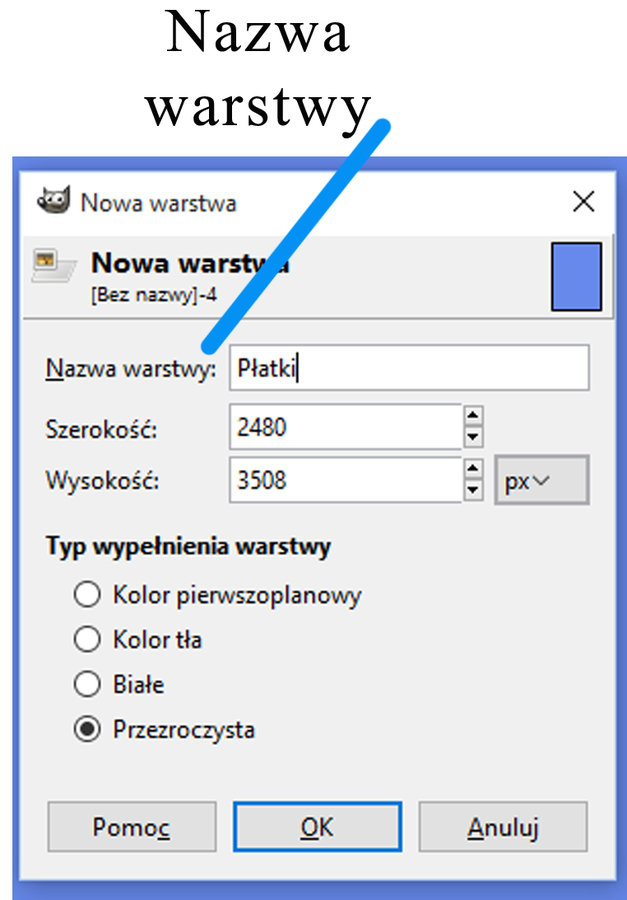
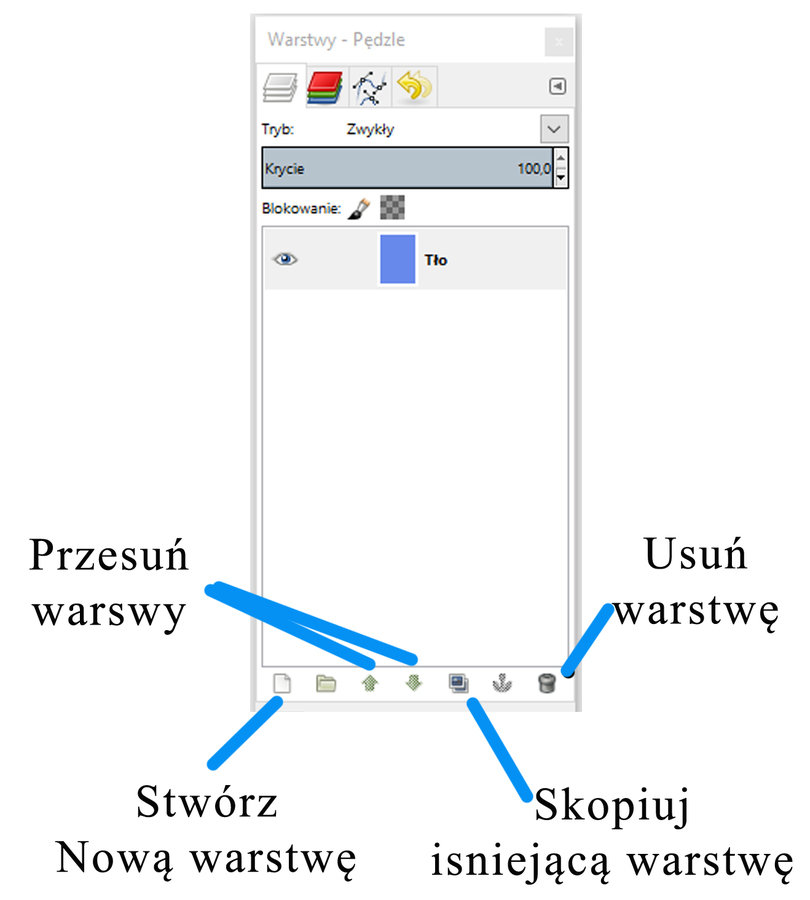
Po otwarciu okna - Nowa warstwa nadaj jej tytuł - płatki, upewnij się, że Typ wypełnienia warstwy jest zaznaczony na przezroczysty.
Pamiętaj, jeżeli rozpoczynasz pracę na danej warstwie to musisz zawsze wcześniej kliknąć w jej nazwę w oknie Warstwy!!!
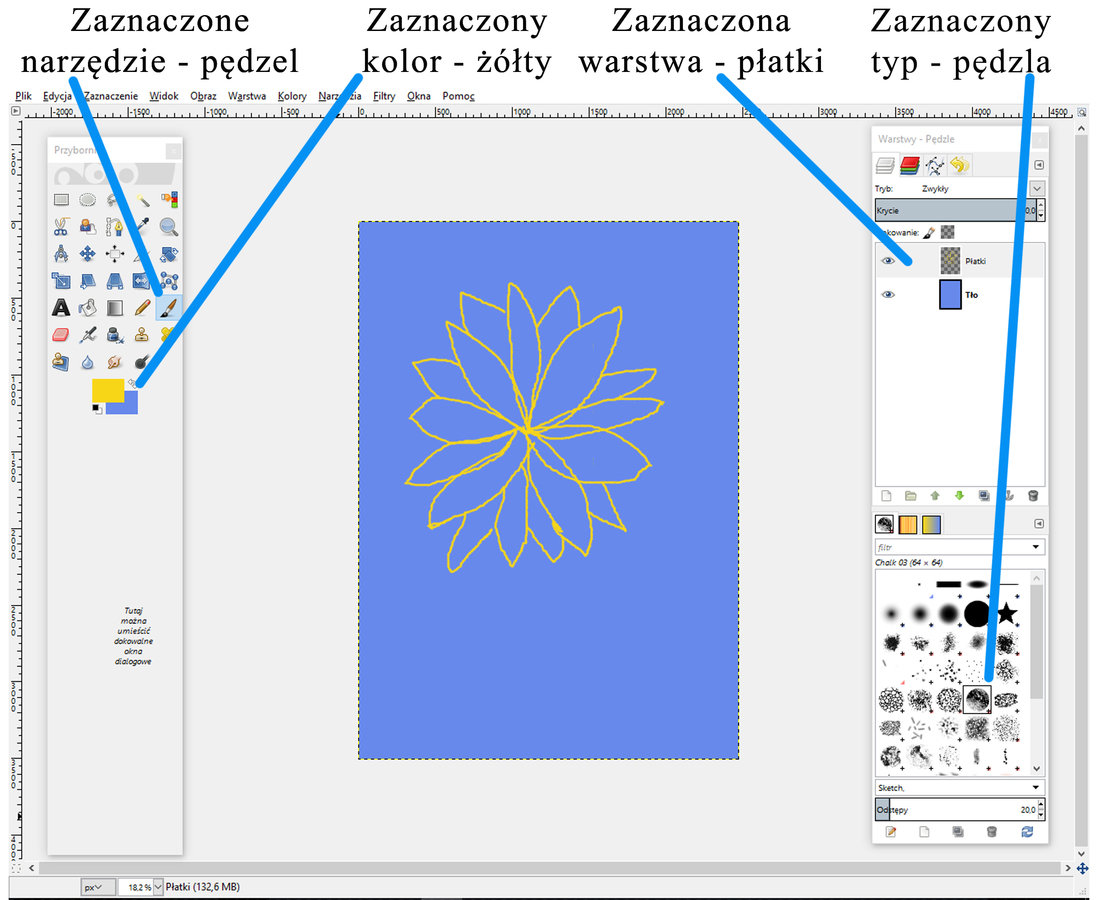
W oknie warstwy - zaznacz warstwę płatki, w oknie przybornik wybierz narzędzie - pędzel, ustal jego typ oraz kolor jako żółty. Narysuj płatki.
Wypełnij wnętrza płatków używając narzędzia - kubełek. Pamiętaj, aby kontur płatków był zawsze zamknięty, w innym przypadku kolor "rozleje się" po rysunku. Jeżeli dojdzie do takiej katastrofy, wciśnij kombinację klawiszy ctrl+Z!
Po wypełnieniu kubełkiem płatków, stwórz nową warstwę - Środek słonecznika, ustaw kolor na brązowy, typ pędzla Cell 02. Narysuj środek naszego słonecznika!
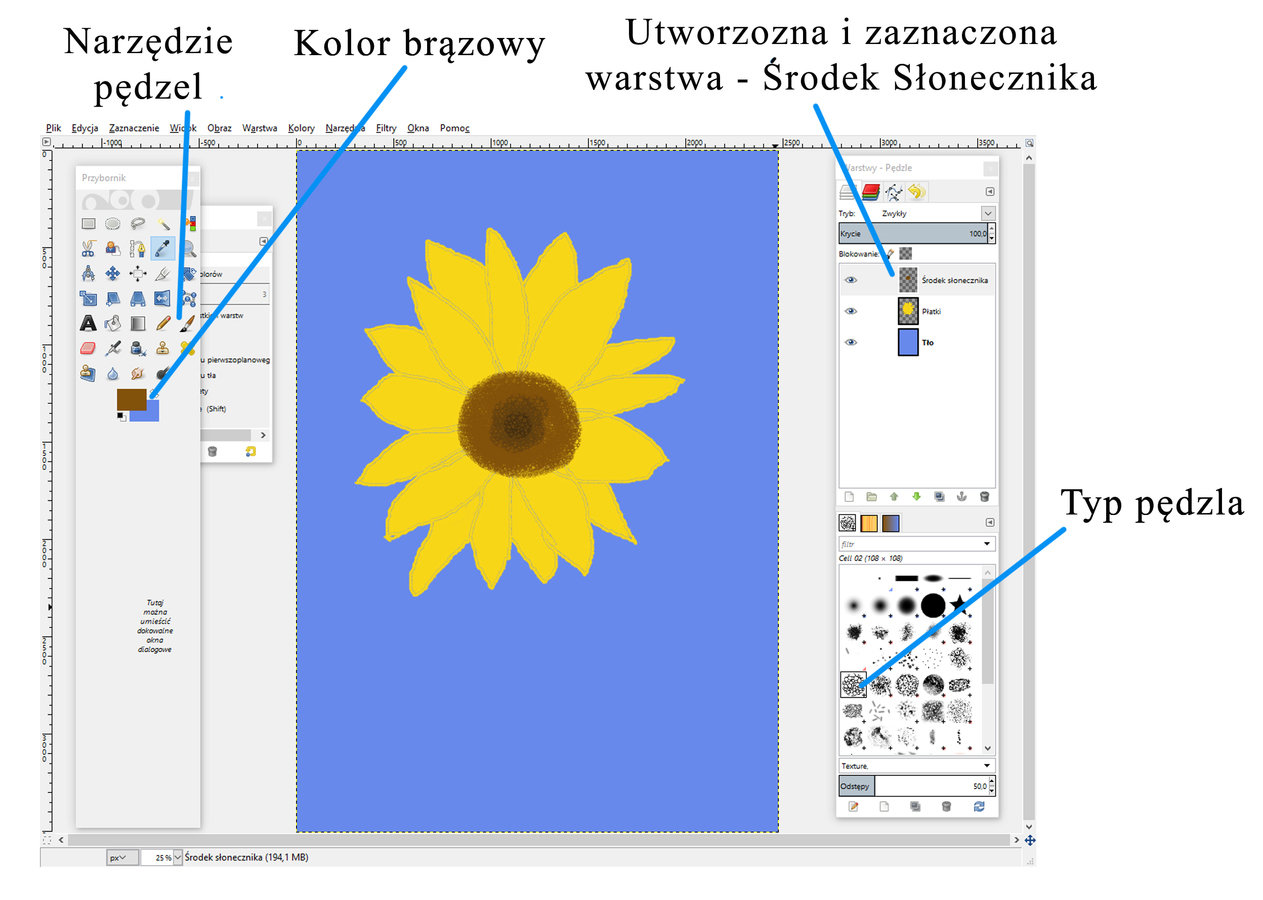
Czas na stworzenie kolejnej warstwy - Łodyga. W oknie warstwy, stwórz nową warstwę łodyga. Po jej zaznaczeniu wybierz kolor zielony, odpowiedni rozmiar i typ pędzla. Narysuj łodygę.
Nie przejmuj się jeżeli wjedziesz pędzlem na płatki słonecznika, jeżeli tak się stanie w chwyć kursorem warstwę łodyga i przesuń ją poniżej warstwy płatki!
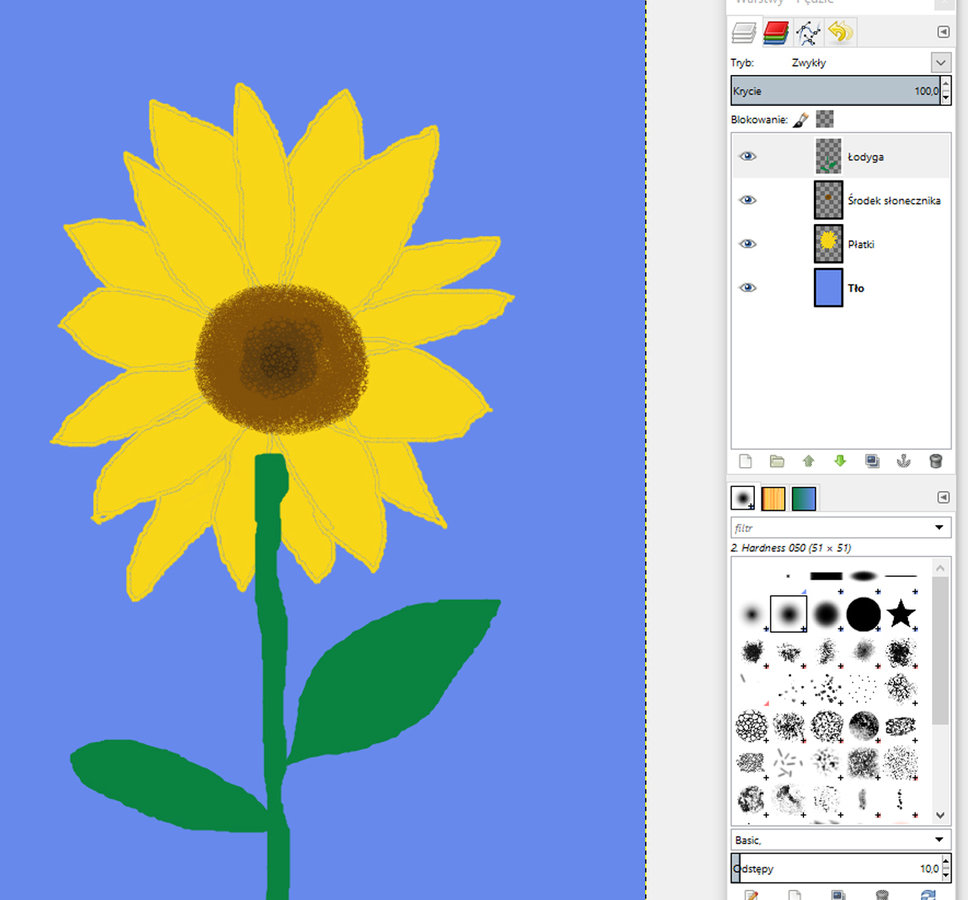
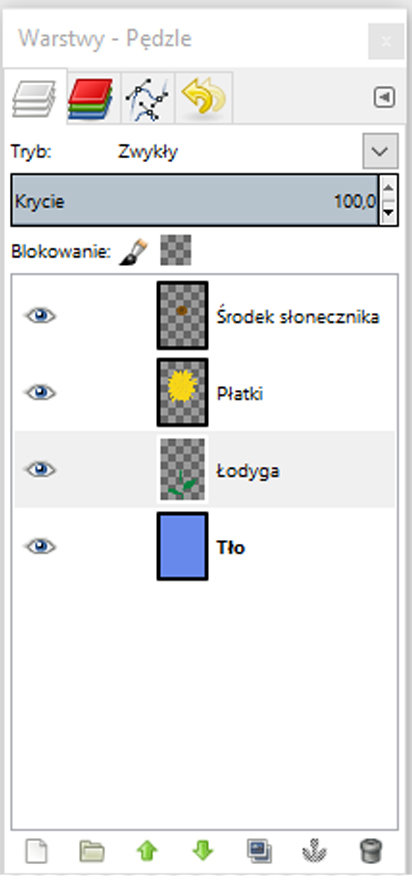
Przesunięcie warstwy łodyga, spowoduje jej ukrycie pod warstwą płatki.
Poeksperymentuj z opcjami Krycie i Tryb znajdujących się w oknie - Warstwy.
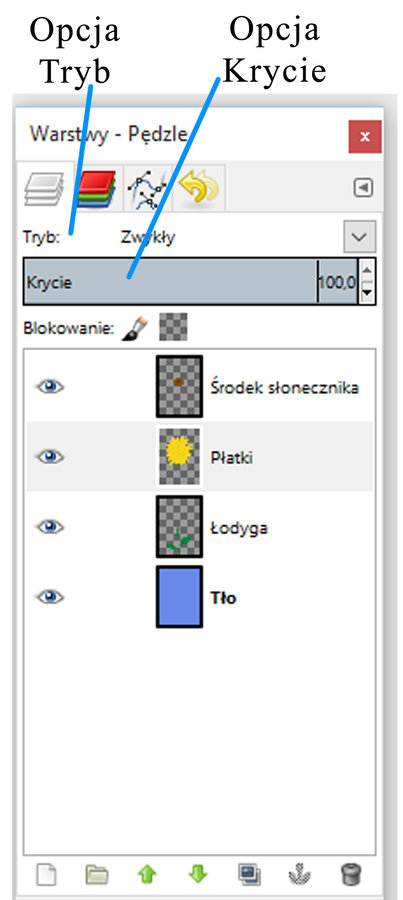
Opcja Tryb pozwoli ci wybrać sposób mieszania się warstw. Ciekawy efekt da wybór opcji - Przenikanie.
Za pomocą opcji Krycie możesz decydować o przezroczystości wybranej warstwy.
Po zakończonej pracy pamiętaj o zapisaniu jej rezultatów!
GIMP 1
By mwodkowski
GIMP 1
Poznajemy program GIMP
- 1,361



